削除されたAndroidゲームデータを復元する方法
Android端末にゲームアプリをダウンロードして利用している人に朗報です。Android端末からゲームデータが失われても復元する方法があることが判明しました。うっかりゲームアプリをアンインストールしてしまい、ゲームデータを失った場合、どうしようもなく諦めてしまった方も多いのではないでしょうか。今回は、Googleドライブと復元ソフトを利用したゲームデータ復元方法についてご紹介いたします。ぜひ万一に備えてご確認をお勧めいたします。
方法1:GooglePlayから消えたAndroidゲームデータを復元
前提として、AndroidゲームのデータをGoogleドライブにバックアップしておくことが必要です。その上で、以下の手順でゲームデータを復元することが出来ます。
1.Android端末でGooglePlayを開いて下さい。
2.ユーザアイコンをタップして、「マイアプリ&ゲーム」をタップします。
3.「図書館」タブを開いて、削除したゲームアプリを再インストールします。
4.続いて、Googleドライブを開きます。
5.「ドライブで検索」の左横にある三本線のアイコンをタップします。
6.「バックアップ」をタップし、バックアップしたアプリからデータの復元をします。
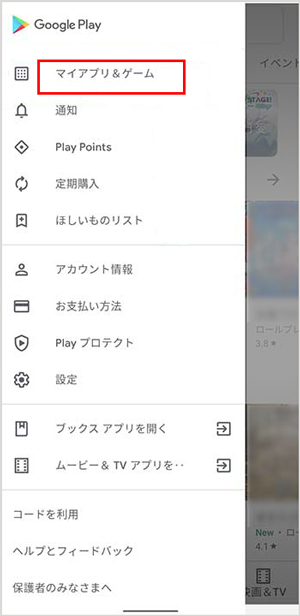
方法2:UltData for Androidから削除されたゲームデータを復元
UltData for Androidは、Android端末のデータ復元専門ソフトです。高い復元成功率と安全性を誇り、Android端末からのデータ復元のほか、SNSツールやGoogleドライブのバックアップからデータ復元を行うことが出来ます。
-
UltData for Androidを起動し、「Googleドライブのデータを復元」機能を選択します。
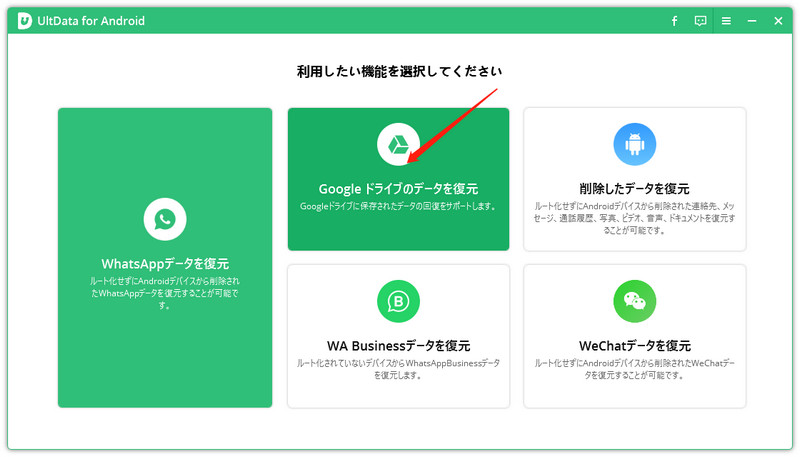
-
復元したいデータを保管しているGoogleアカウントでログインして下さい。
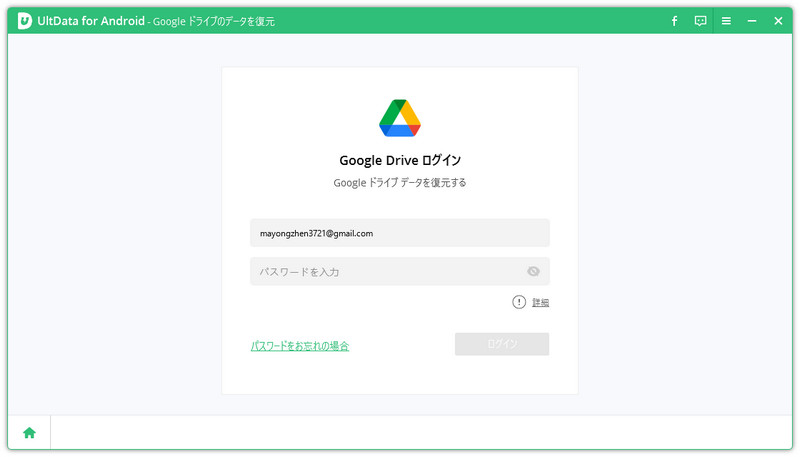
-
復元したいデータの種類を選択し、「開始」をクリックします。
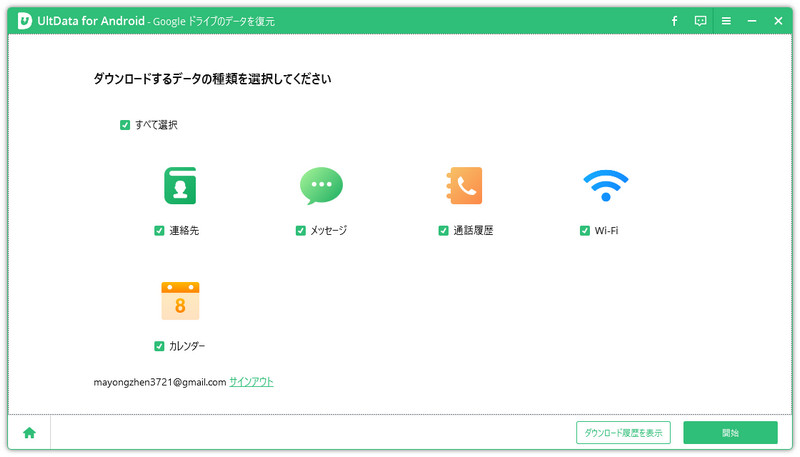
-
スキャン後、希望のバックアップファイルを選択し、「復元」をクリックします。
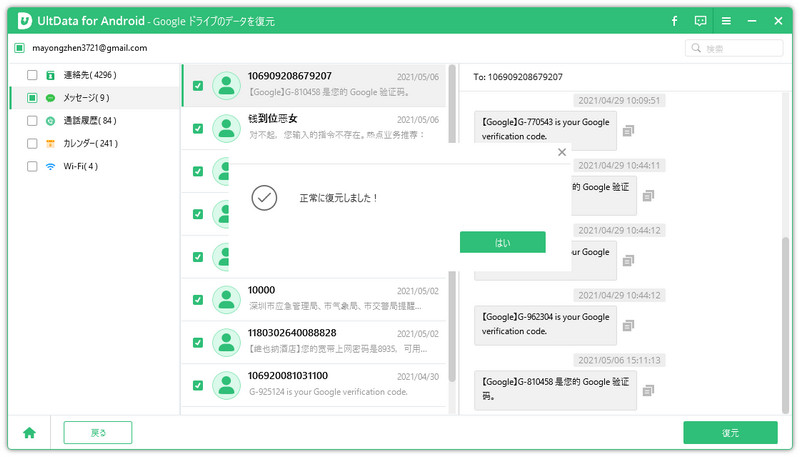
補充説明:Androidゲームデータをバックアップする方法
そもそもGoogleドライブにゲームデータをバックアップしておく必要がありますので、以下の手順で、事前にバックアップを備えておきましょう。
1.「設定」>「システム」<「バックアップ」と進みます。
2.「Googleドライブへのバックアップ」をオンにし、「今すぐバックアップ」をタップします。
ゲームアプリについてよくある質問
質問1:ゲームアプリをアンインストールしたらどうなるの?
ゲームアプリをアンインストールすると、Android端末上からアプリ自体が完全に削除された状態となります。再度アプリを使用するには、Google Playストアからアプリをダウンロードする必要があります。また、そのように再インストールした場合は、アプリ内に保存されていたデータは消えていて、最初からやり直すことになります。
質問2:削除とアンインストールの違いは?
アプリのデータ削除は、アプリを初期化してセーブデータが全て消えてしまう状態となります。アプリのアンインストールは、Android端末からアプリ自体を完全に削除した状態となります。どちらもアプリで保存していた設定やプレイデータなどは消えていますが、Android端末上にアプリが残っているかいないかという違いがあります。
まとめ
Android端末から削除されたゲームデータを復元する方法などをご紹介いたしました。まずはGoogleドライブにゲームデータをバックアップしておくことが必要ですので、予め実行しておくことをお勧めいたします。また、データの復元を行う際は、UltData for Androidがお勧めです。Googleドライブからのデータ復元に加え、Android端末からの直接復元などの機能もあり、30日間の返金保証とサポート体制も備えていることから、初心者でも安心して対応することが出来ます。
- ルート化せずにAndroidから削除された写真を回復
- 3ステップで紛失したAndroidデータを完全に復元
- Google ドライブのバックアップをプレビュー表示や選択的に復元・抽出可能
- Samsung、Huawei、Xiaomi、OPPO、Moto Z など、6000以上のAndroid 16スマートフォンとタブレットをサポート








(1 票、平均: 1.0 out of 5 )
(クリックしてこの記事へコメント)